티스토리 뷰

SL-J1660 삼성 잉크젯 복합기에 대한 설명입니다.
꼼꼼히 따져보시면서 보시면 많은 도움 되실 거에여~~
▶우선 색상은 크림화이트 한 가지입니다.
▶프린터, 복사, 스캐너는 기본이고요.
▶집에서 과제나 문서 작성 시 인쇄, 복사, 스캔을
위한 불필요한 시간 절약은 물론, 더욱 효율적인 처리가 가능합니다.
고해상도 지원으로 포토 프린터로도 사용하세요.
최대 4,800 x 1,200 dpi 고해상도 출력은 물론, Scan 광학 해상도도 1,200 x 1,200 dpi로 높아
복사 시에도 뛰어난 화질입니다.
여기서 정확히 집고 넘어가야 될 사항은
※ J16시리즈(SL-J1660, SL-J1663, SL-J1665) 모델은 정부 민원서류 출력을 지원하지 않습니다.
참고하시길 바랍니다
딱히 자주 활용되지 않은 부분이지만 알고 있는 상태에서의 구매는 필수겠지요.
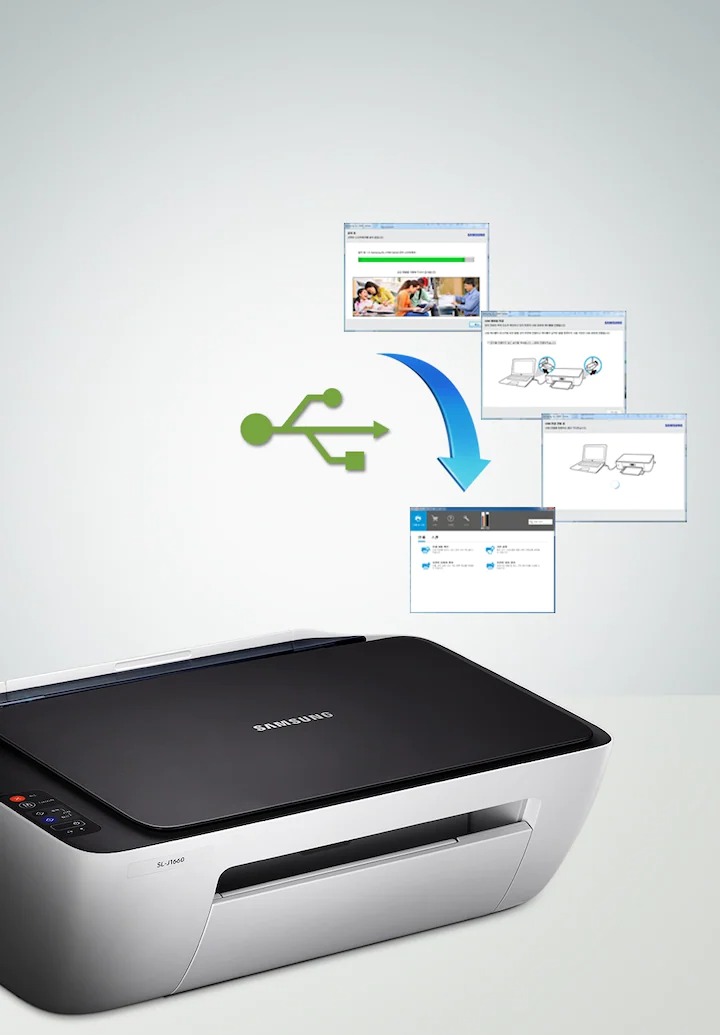
연결방식
USB 연결만으로 간단하게 설치가 가능합니다.
USB 연결 후, 설치 프로그램 화면에서 알려주는 대로 따라 하기만 하면 바로 설치하실 수 있습니다.
하지만, "삼성전자서비스"홈페이지로 가서 오른쪽 상단 돋보기를 누룹니다.
그곳에 모델명"sl-j1660"을 치면 아래 부분에 다운로드창이 있습니다. 그곳에 적혀있는 sl-j1660을 눌러 다운로드 합니다
메뉴얼 누르지말고 드라이버를 눌러주세요.
그러면 우측 끝에 보면 2016-10-12=8428=ko="아래화살표" 눌르면 다운로드 진행됩니다. 1분정도 걸립니다.
"삼성전자 - sl-j1660 프린터 드라이버 다운 받으러 가기" ←들어가서 다운 받으세요
마지막 설정으로 <제어판-장치및 프린터>로 가서 방금전 설치된 프린터가 보이고 마우스 우버튼을 눌러
"이 프린트를 기본으로 설정" 눌러주세요. 그래야 인쇄버튼 눌렀을때 바로~ 인쇄 됩니다.
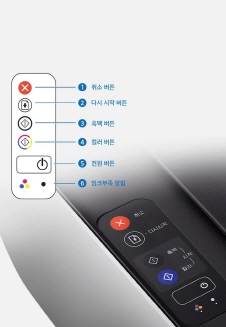
조작부 버튼
▶취소, 다시 시작(출력 재개), 흑백/컬러 복사, 전원 버튼과 잉크 부족 알림으로 이루어진 단순한 조작부로
누구나 사용하기 쉽습니다.
▶흑백 복사 시에는 흑백 버튼!
▶칼라 복사 시에는 칼라 버튼!

Microsoft의 신규 O/S Windows 10을 탑재한 PC를 구입하셔도 프린터 구동이 가능한 드라이버를
다운로드 받아 설치하여 사용하실 수 있습니다.
Samsung 프린터 길잡이로 스캔, 복사 소프트웨어 등 주요 작업과 예상 잉크량 체크는 물론,
각종 기능 설정, 도움말을 손쉽게 이용할 수 있습니다.
상세 스펙입니다.

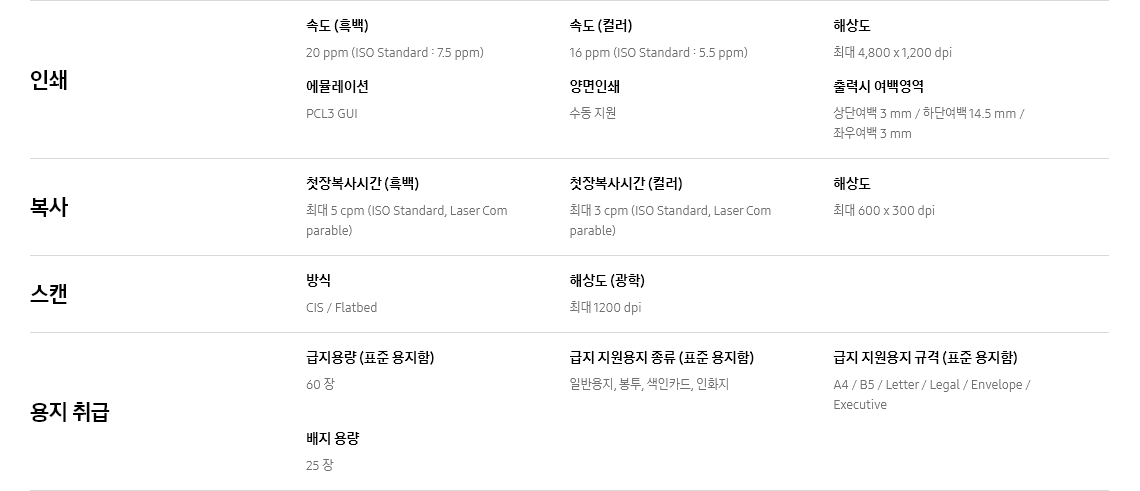
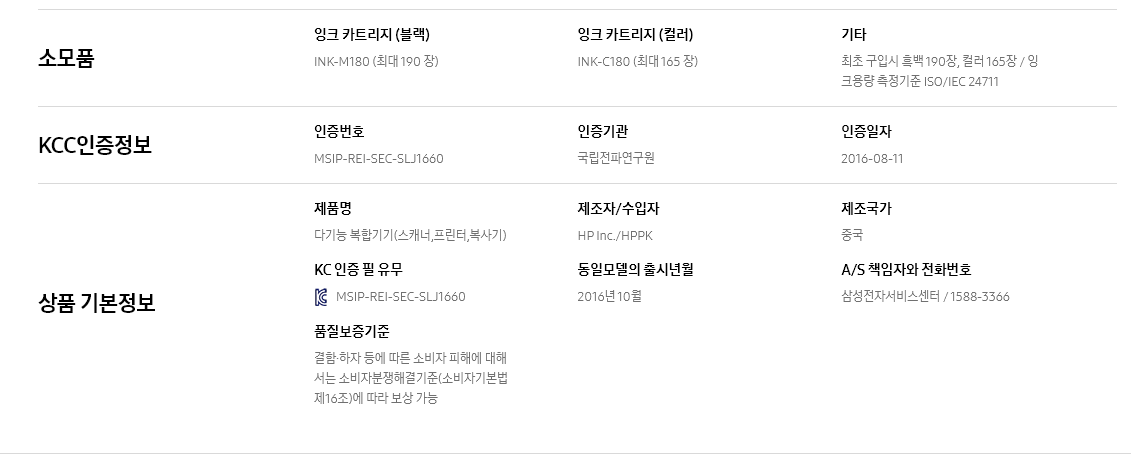
무게와 가격대.
보시면 알 수 있듯이 무게는 3킬로대라 그리 무게감이 느껴지지는 않습니다.
양면 인쇄에서는 직접 수동으로 용지를 바꿔 넣어야 하는 작업이 필요하며,
2016년에 제조되었지만 아직 대형 인터넷 쇼핑몰에서 5만 원대 저렴한 가격으로
판매 중입니다.
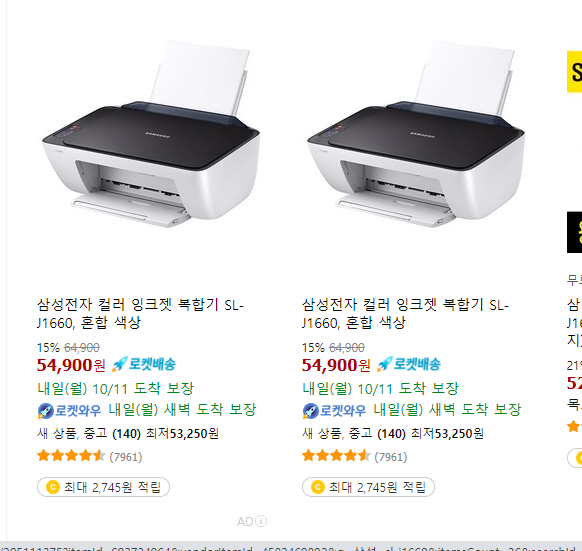
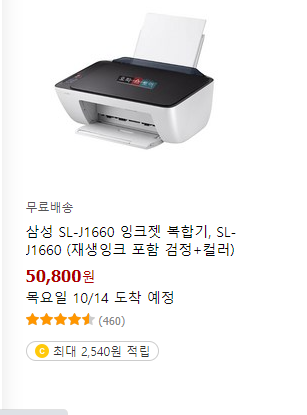
잉크는 흑백 1개, 칼라 1개 가 기본 세트이면 장작은 단순하게 밀어 넣으면 되는 방식이고,
정품 가격대는 흑백, 칼라 묶어서 3만 원대 후반에서 4만 원대 초반을 이룹니다.
뭐, 잘 찾아보면 대용량이며, 정품에 3배 가까이 출력할 수 있다는 제품도 볼 수 있습니다.
흑백, 칼라 각개당 만 오천 원에서 만 구천 원 정도로 형성중이 고여.
잉크 제품은 제품명이 흑백 INK-M180이며, 칼라 INK-C180입니다.
이 제품으로 사용 가능한 삼성제품은 SL-J1660, SL-J1663, SL-J1665, SL-J1770W입니다.
참고사항 필수!
찾아보니 대용량의 용량은 13.3ml로 나와 있습니다.
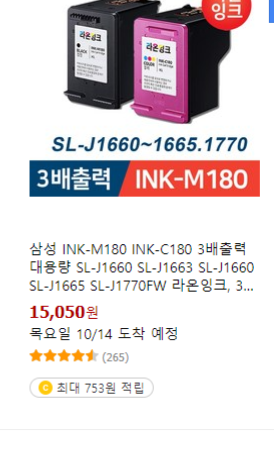
면당 차지하는 글자 수나 그려지는 부분의 범위에 따라 프린터 할 수 있는 장수가 편 이하게 다를 텐데여.
지인의 부탁으로 제가 실제로 만져보고 들어 보고 장착하면서 느낀 점은..
가벼우면서도 제 역할은 하겠구나 이며, 잉크를 장착하면서 좀 의외라는 생각을 했습니다.
물론, 제가 사용 중인 복합기는 레이저라 부피가 어느 정도 있는 물건이라 상대적으로 느꼈을지도 모르겠습니다.
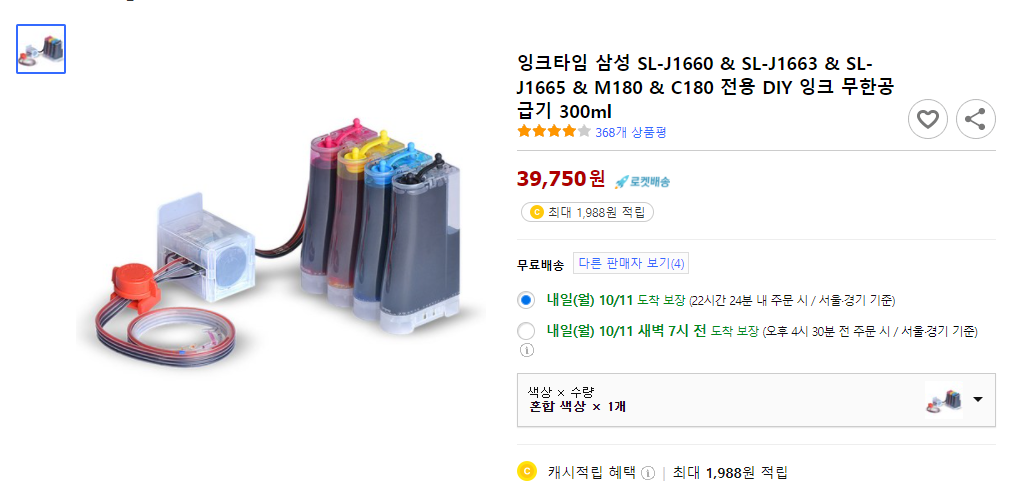
잉크에 대한 개인적인 소견으로는
곧 무한잉크로 변신해야 되지 않을까라는 조심스러운 점을 예측해 봅니다.
'관심 제품 > IT' 카테고리의 다른 글
| 애플 "아이폰13 PRO MAX 6.7형" 얼마나 좋은지? 시네마틱모드? (0) | 2021.11.08 |
|---|---|
| MU-PC2T0S/WW - 포터블 SSD T7 Touch 1TB 외장하드. (0) | 2021.11.08 |
| KT인터넷 먹통!! 또 KT.. 피해보상 ? (0) | 2021.10.30 |
| 애플TV를 봐야되는 이유? 4K 플러스! 2021년 11월4일 출시되면 제일먼저 할일. (0) | 2021.10.26 |
| 아이폰4! 지금은 찾기 어려운 그 시절 최고의 선물^^ (0) | 2021.10.23 |
| 노트북 거치대! 홈플래닛,애니클리어,레토메탈 승자는? (0) | 2021.10.17 |
| 로지텍 k380 블루투스 키보드!! 왜 계속 상위권인가? (0) | 2021.10.11 |
| 갤럭시 Z플립3 5Gvs갤럭시 Z폴드3 5Gvs갤럭시S21 ultra 5G 완벽한 비교 분석 . (0) | 2021.10.10 |
- Total
- Today
- Yesterday
- 프로모드
- 실업급여
- 장례식장
- 유산균
- 한국야쿠르트
- 햇살론15
- 네이버치지직
- 교통비지원
- 연락처
- 떡지순례
- 예방법
- KT
- 장단점
- 면역력
- 프로바이오틱스
- 개인회생
- 특별생계지원
- 지원대상
- 한국 야쿠르트
- 정부지원금
- 여성건강
- 콜레스테롤
- 생활의 달인
- 짬뽕순례
- 신청방법
- 건강관리
- 방광염
- 서민금융진흥원
- 신용회복위원회
- 기능변화
| 일 | 월 | 화 | 수 | 목 | 금 | 토 |
|---|---|---|---|---|---|---|
| 1 | 2 | 3 | 4 | 5 | 6 | 7 |
| 8 | 9 | 10 | 11 | 12 | 13 | 14 |
| 15 | 16 | 17 | 18 | 19 | 20 | 21 |
| 22 | 23 | 24 | 25 | 26 | 27 | 28 |
| 29 | 30 | 31 |
